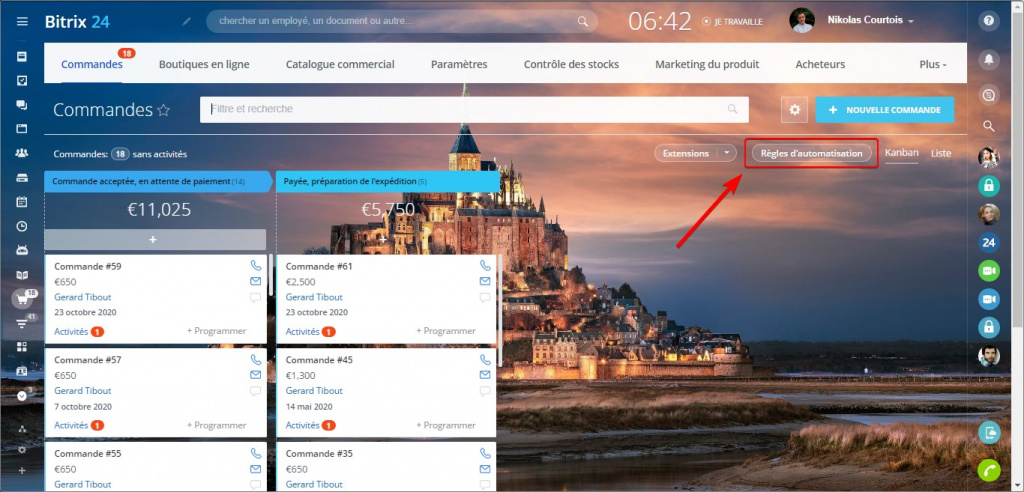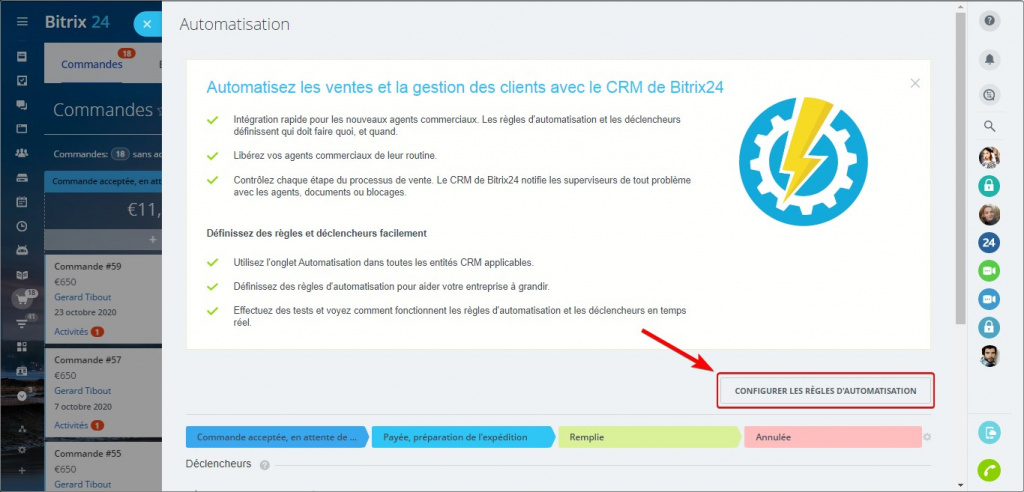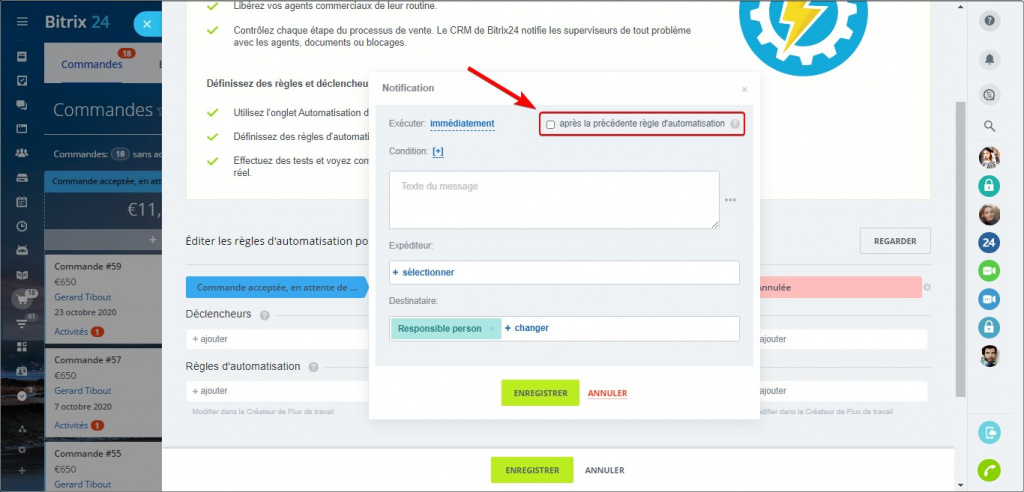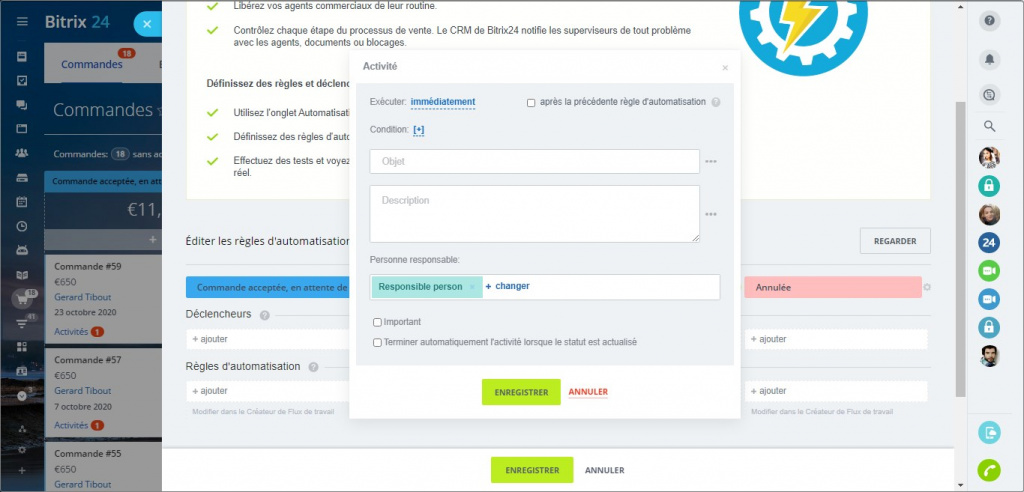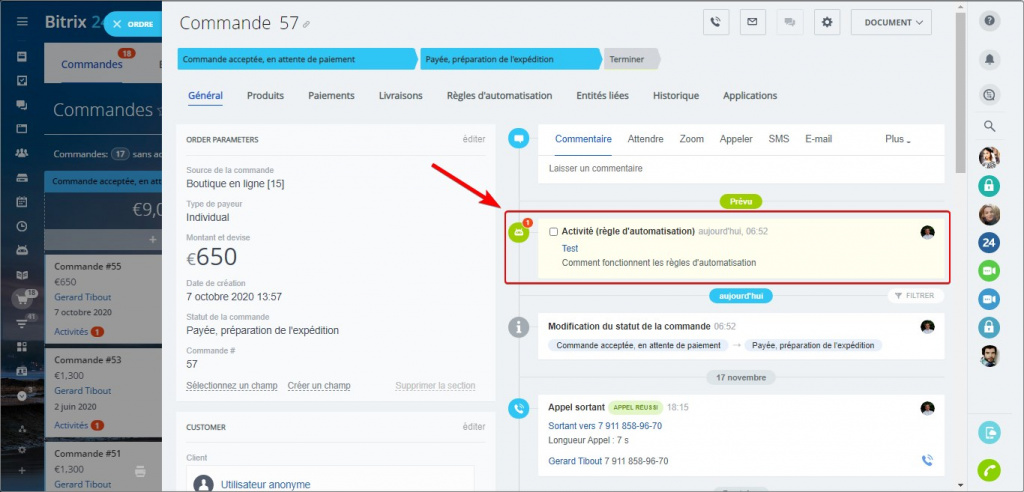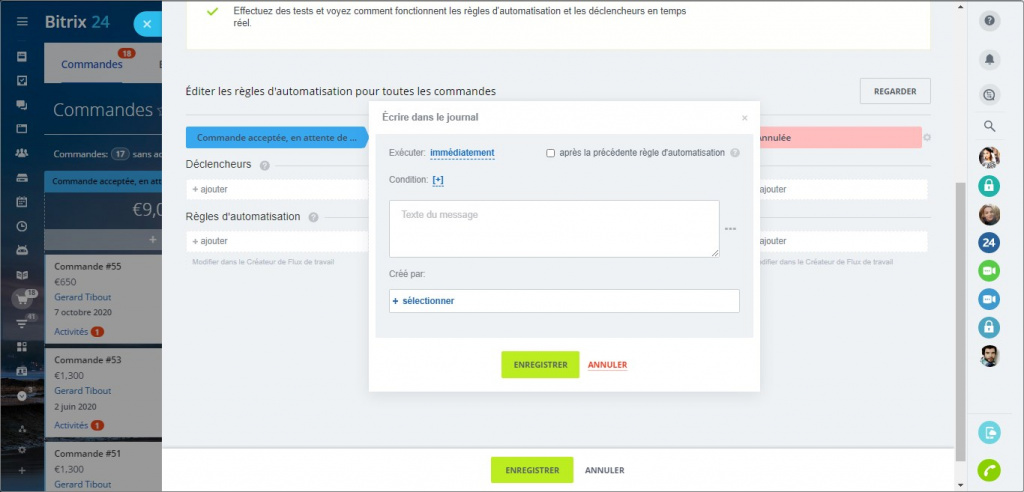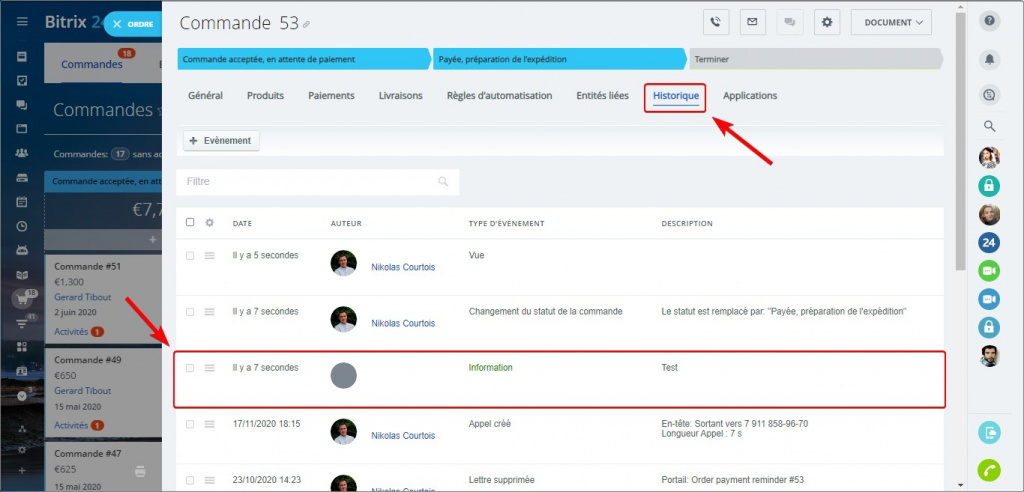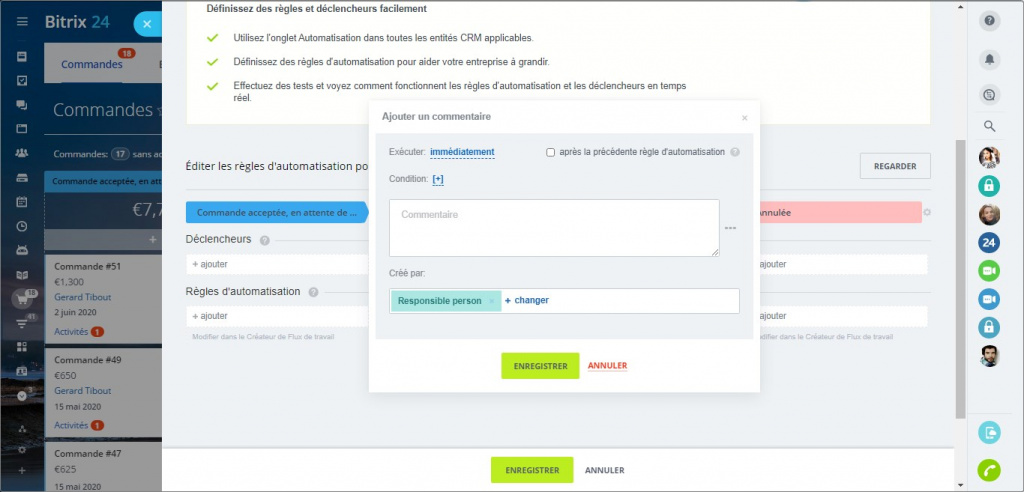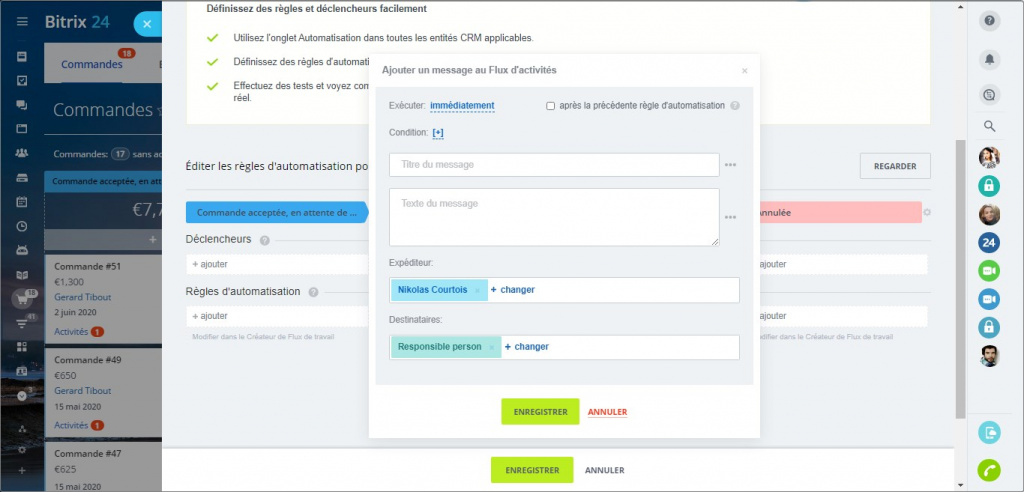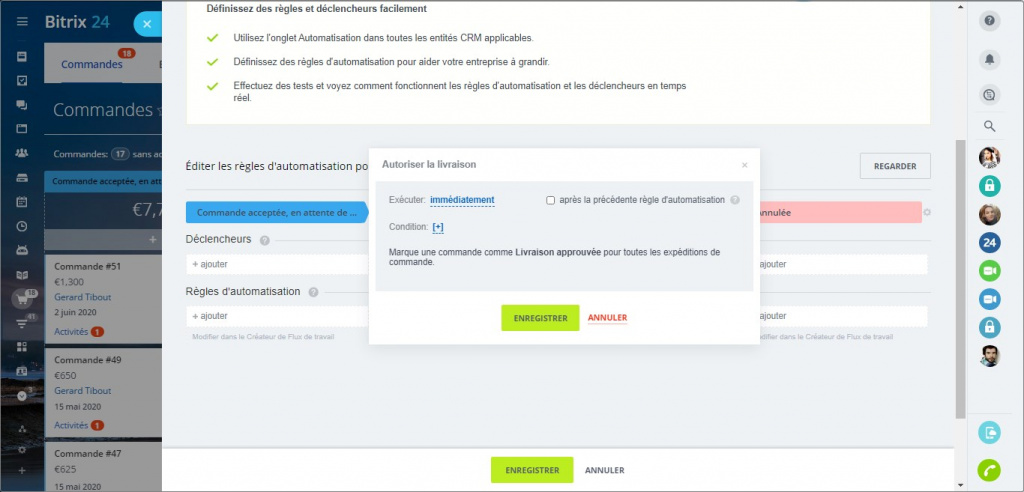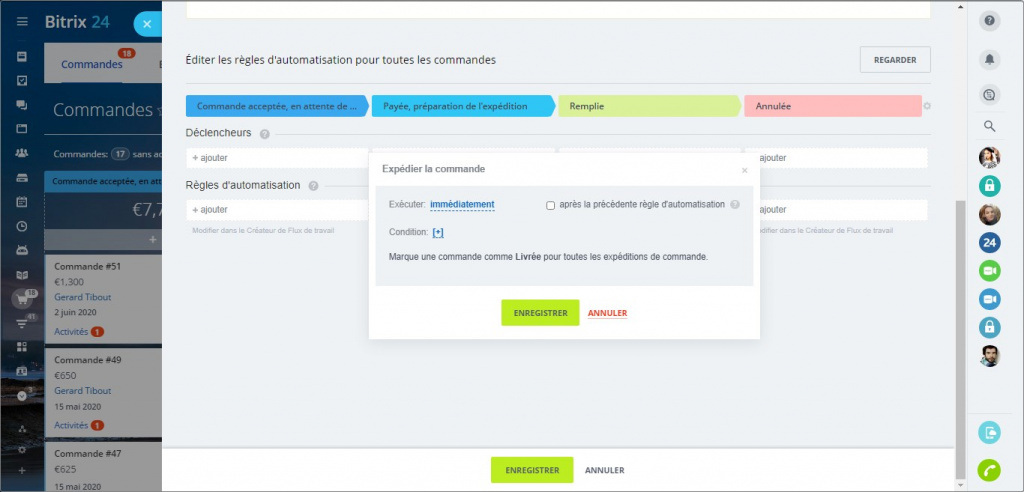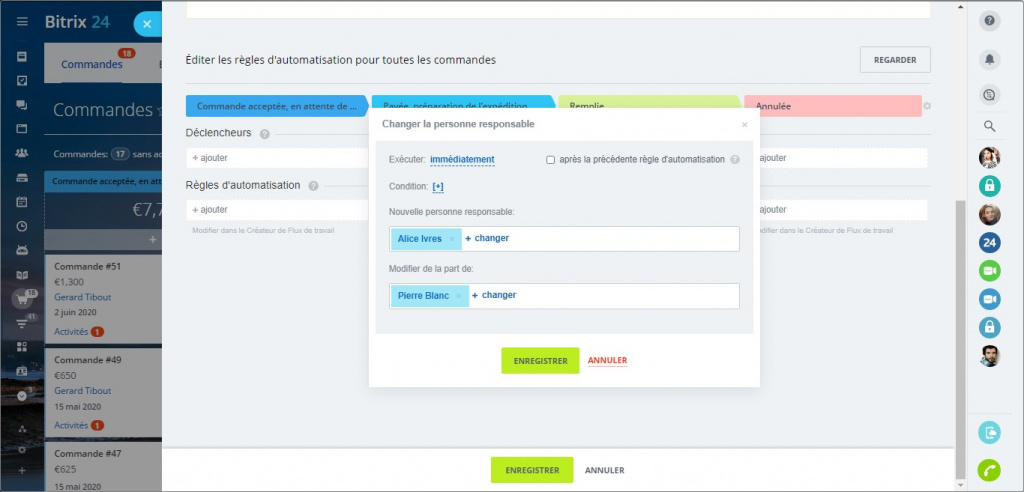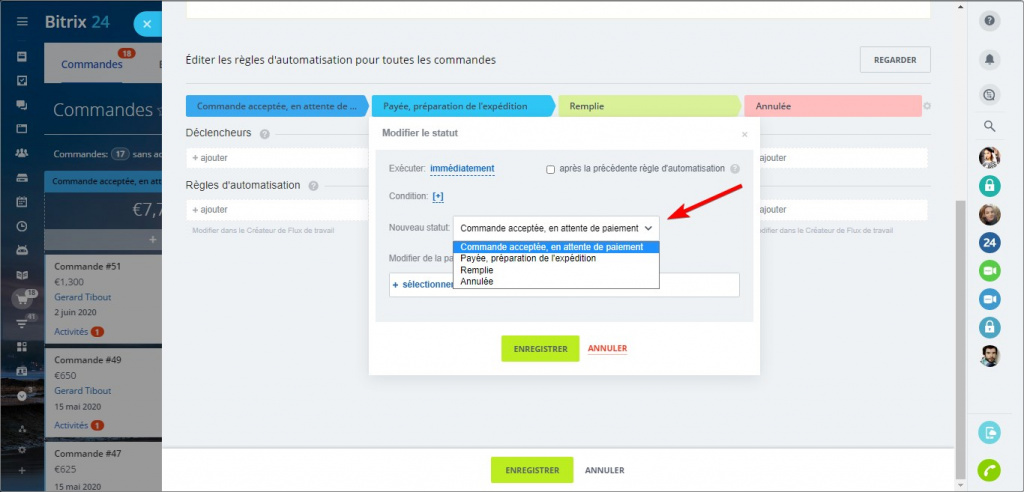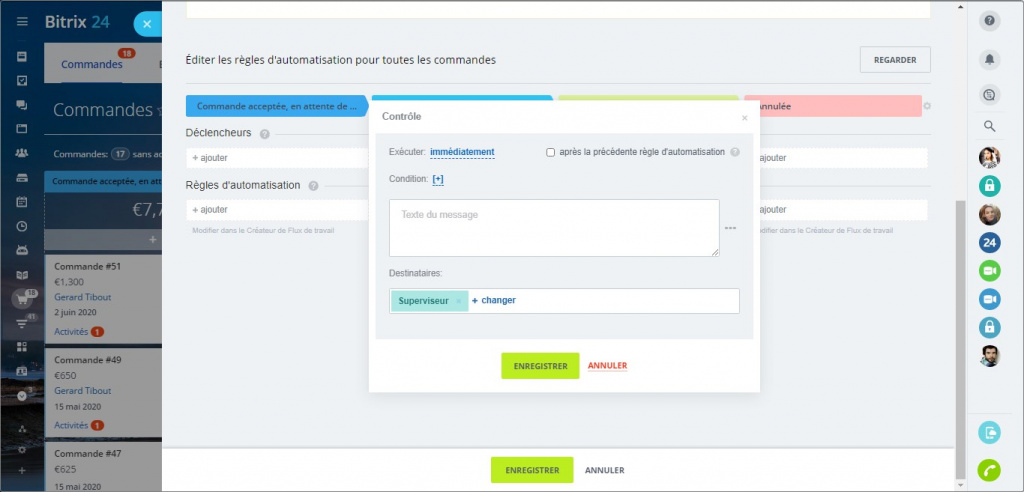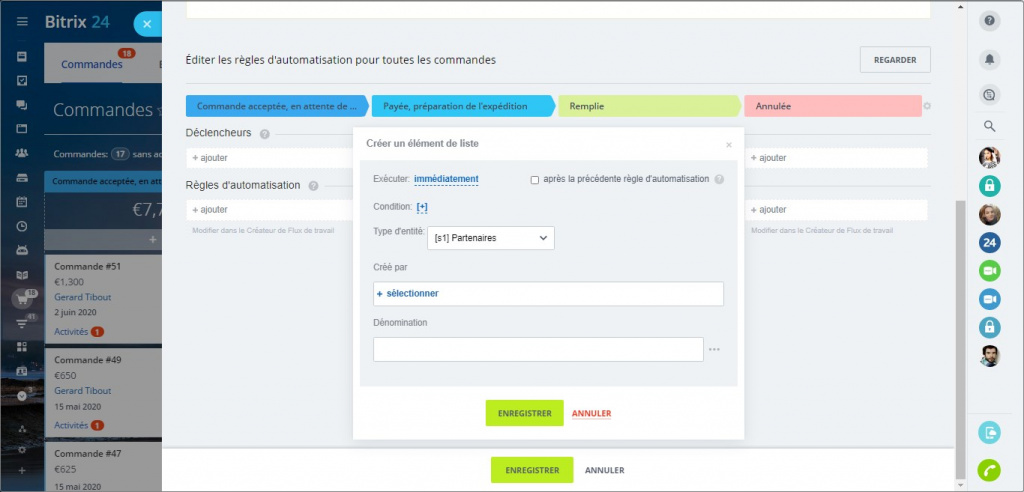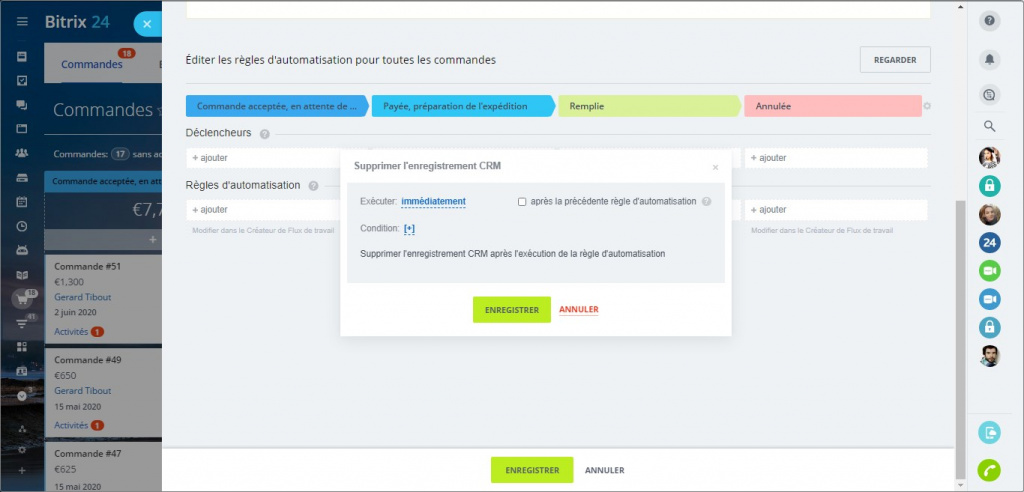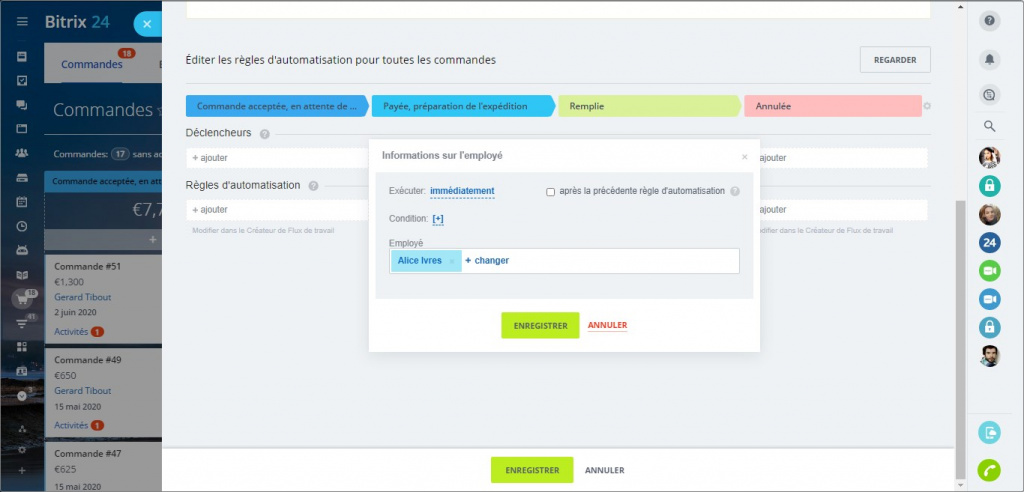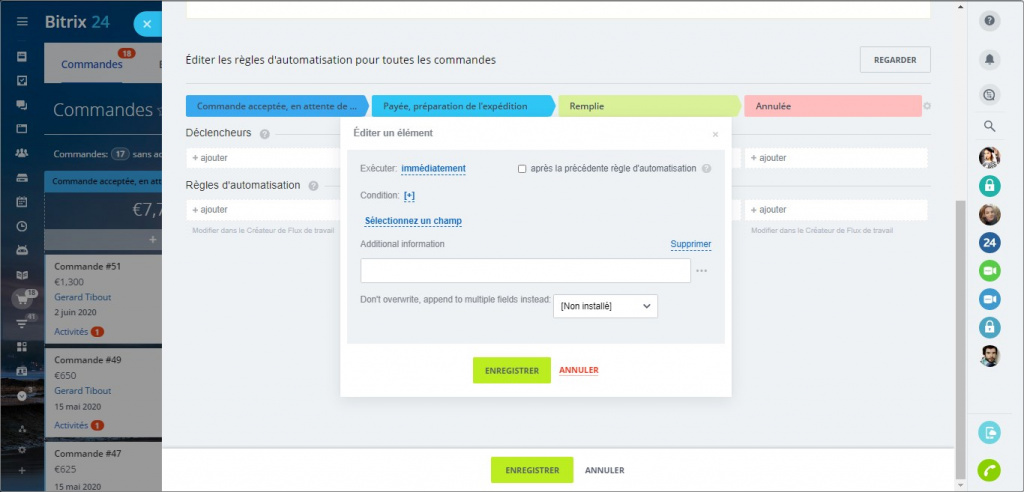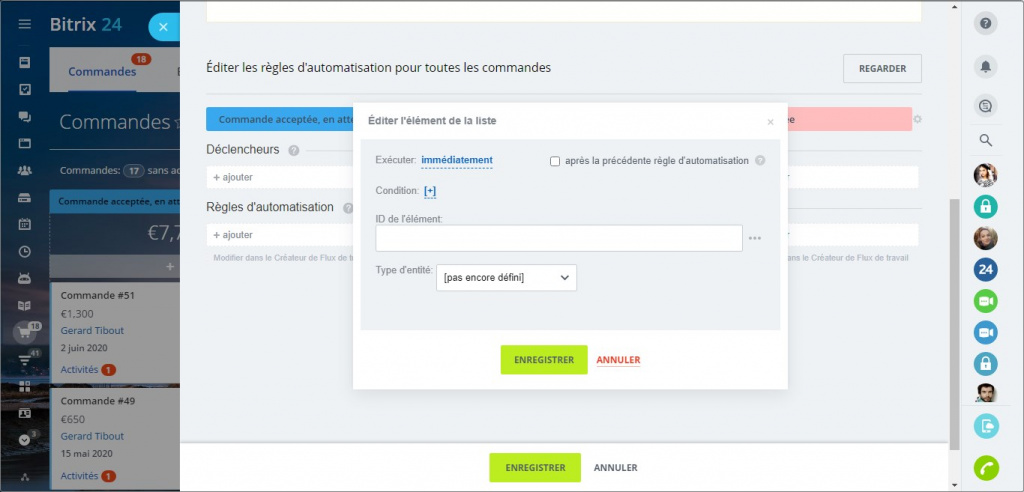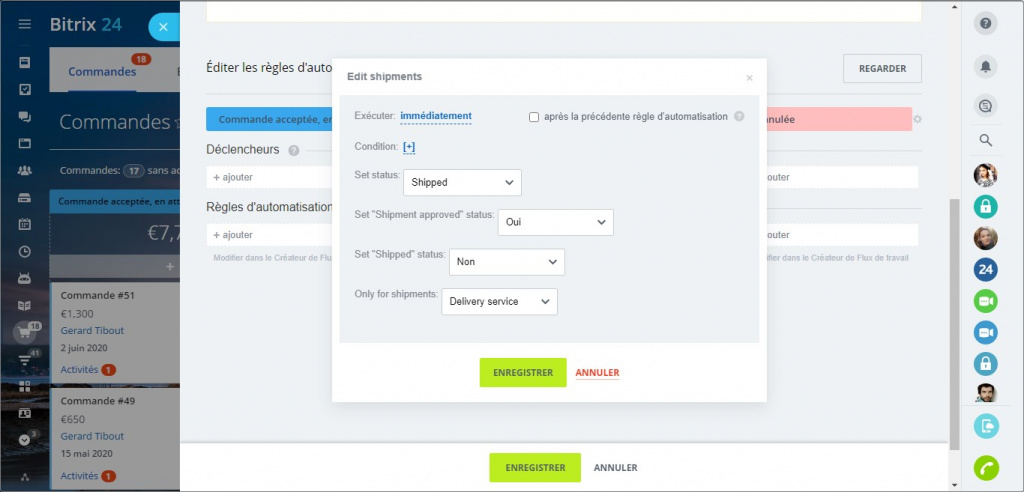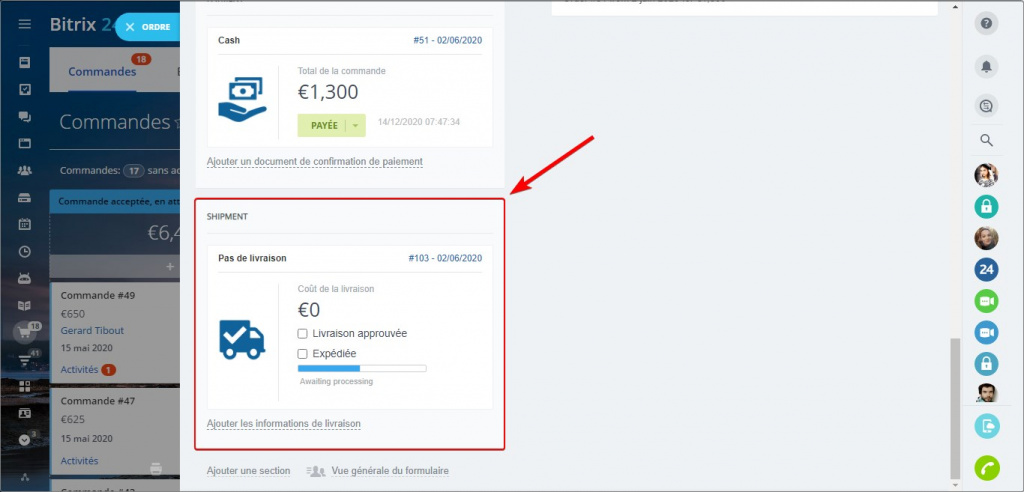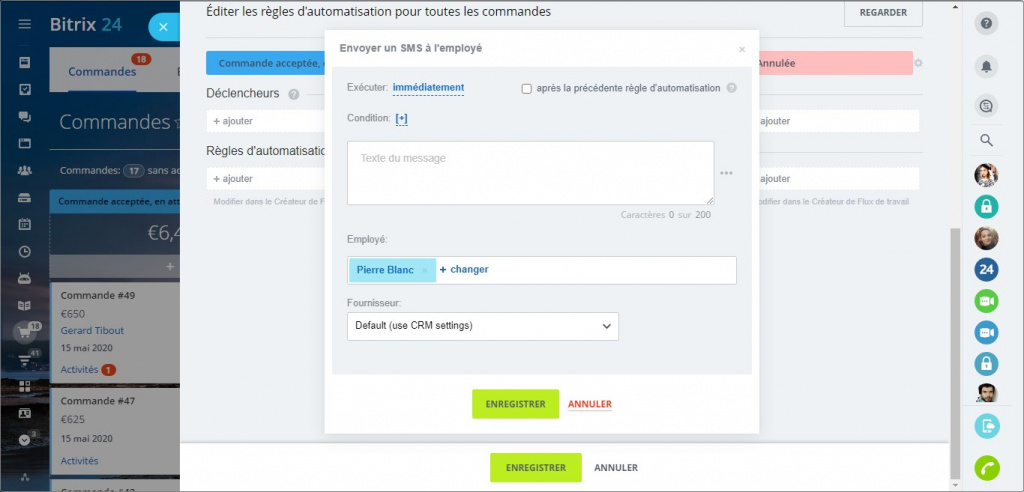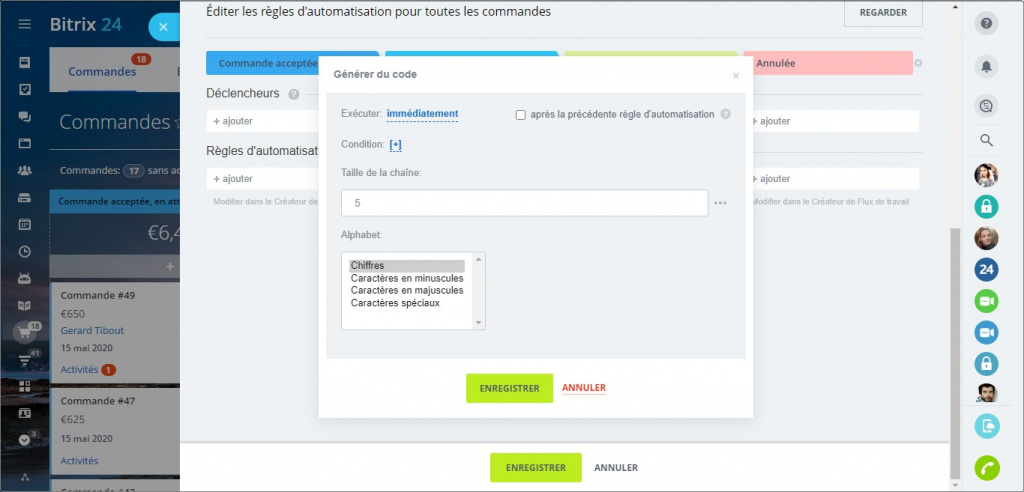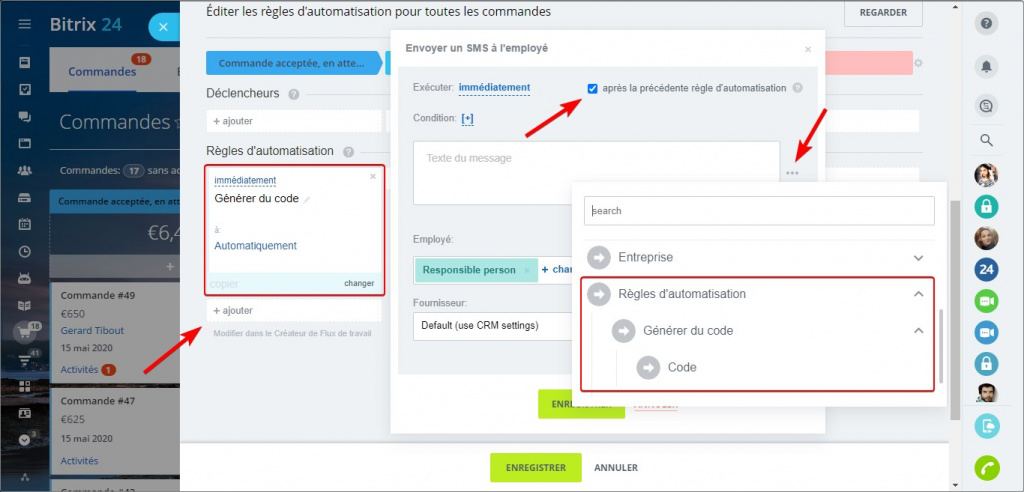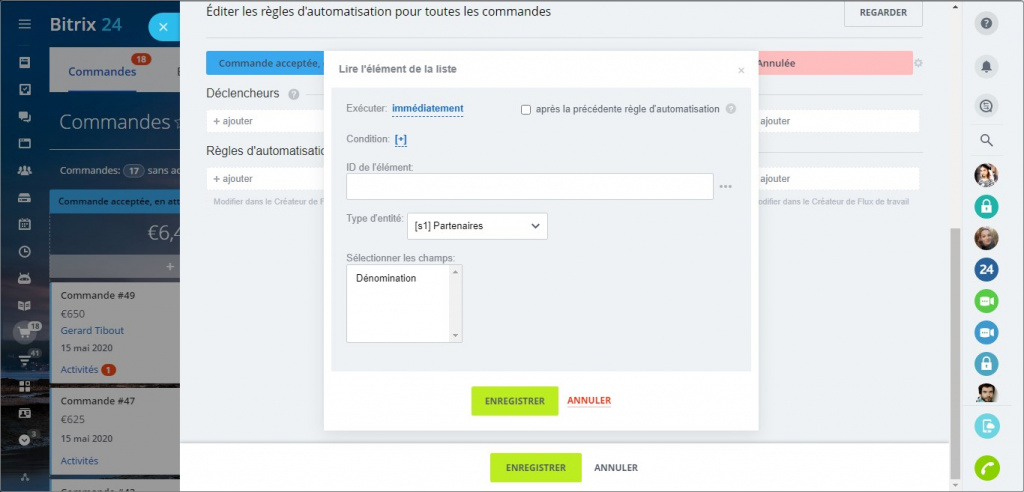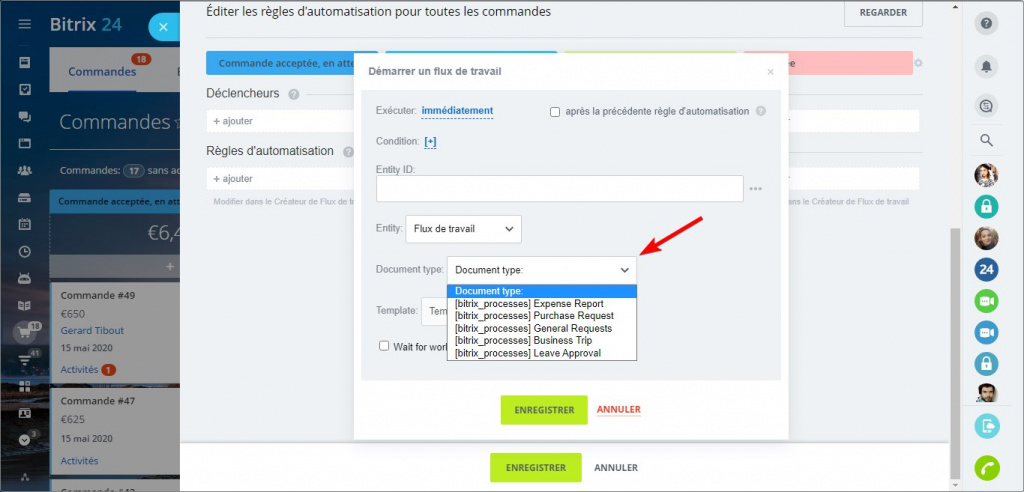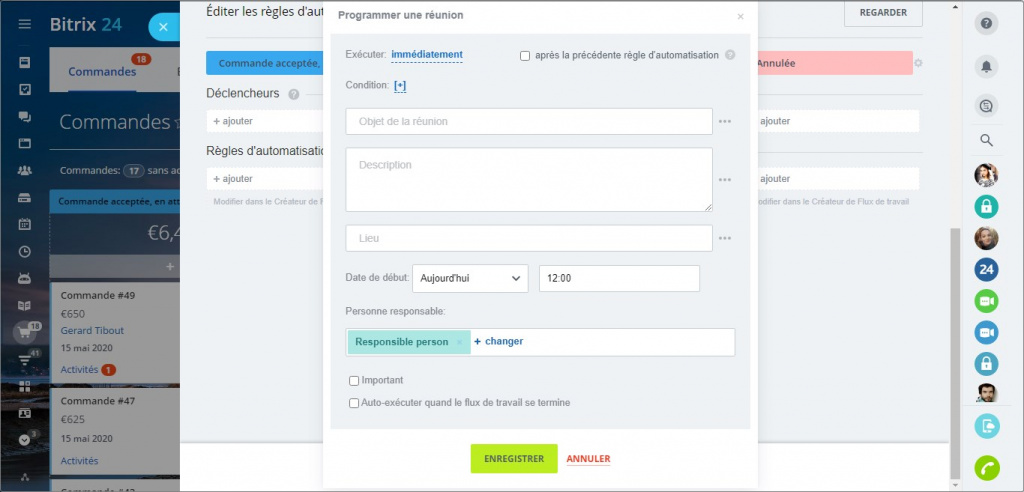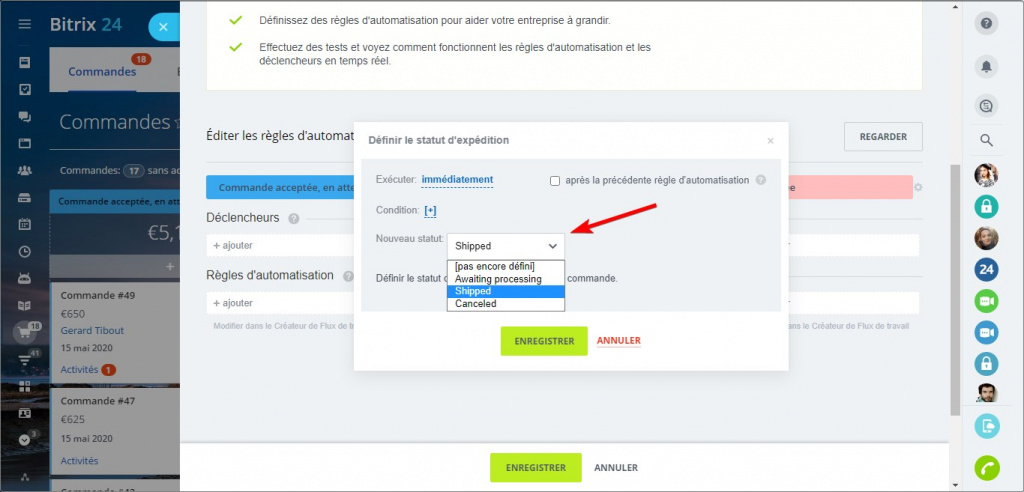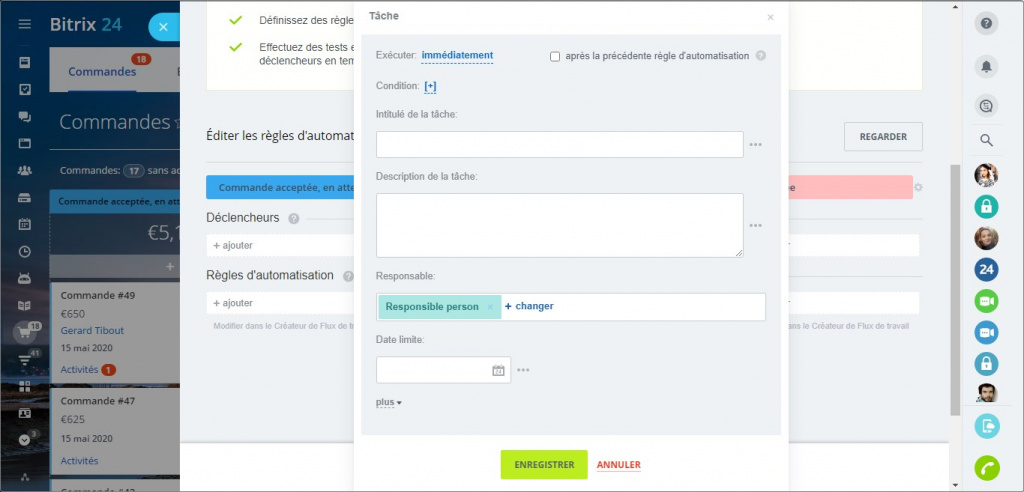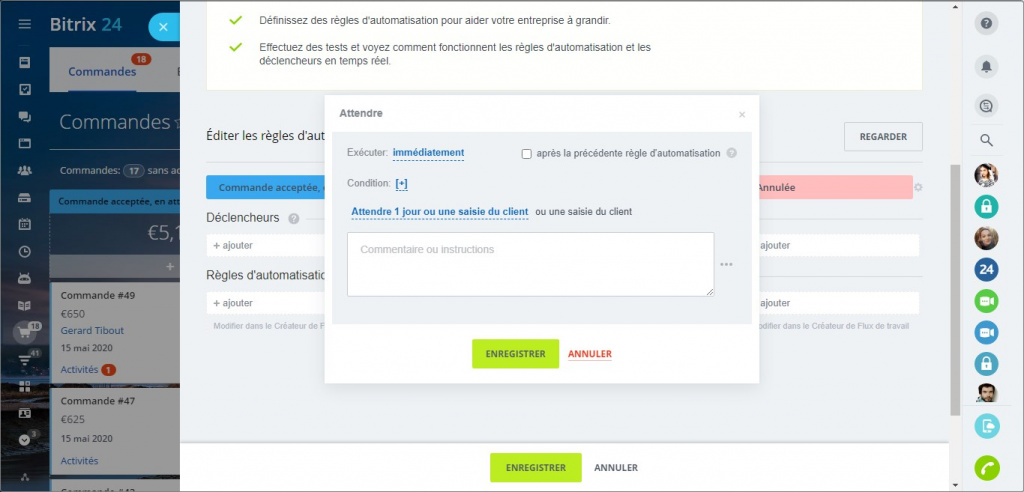Les règles d'automatisation et les déclencheurs sont disponibles dans le mode
« Transactions et commandes ». Lire la suite dans l'article -
Comment travailler dans une boutique en ligne sans commandes.
Les règles d'automatisation et les déclencheurs de la boutique en ligne Bitrix24 permettent d'automatiser le traitement des commandes, d'informer vos clients de l'état de leurs commandes, de créer des tâches pour vos employés, etc.
Les règles d'automatisation et les déclencheurs sont divisés en trois groupes :
Accédez à la section Boutique en ligne – Commandes - Règles d'automatisation.
Cliquez sur le bouton Configurer les règles d'automatisation pour configurer les règles d'automatisation et les déclencheurs.
Comment fonctionnent les règles d'automatisation
Les règles d'automatisation sont déclenchées lorsqu'une commande atteint l’étape où elles se trouvent. Dès que la commande passe à une autre étape, les règles d'automatisation de l'étape précédente cessent de fonctionner.
Toutes les règles d'automatisation ont une option Après la précédente règle d'automatisation. Utilisez cette fonction si vous devez effectuer plusieurs actions consécutives. Par exemple, générez un numéro de commande et envoyez-le immédiatement au client. Si l'option est désactivée, toutes les règles d'automatisation de l'étape actuelle seront déclenchées simultanément.
Les règles d'automatisation de la boutique en ligne ne sont pas disponibles sur tous les plans tarifaires Bitrix24. Vous pouvez en savoir plus sur
la page des tarifs.
Activité
La règle d'automatisation ajoute une activité à la commande.
L'activité sera affichée dans le formulaire de commande.
Écrire dans le journal
La règle d'automatisation ajoutera un message spécifié à un journal de commandes.
Le texte du message spécifié sera ajouté à l'onglet de commande - Historique.
Ajouter un commentaire
La règle d'automatisation ajoute un commentaire à la chronologie d'un formulaire de commande.
Ajouter un message au Flux d'activités
La règle d'automatisation ajoute un message à l’Actualité.
Autoriser la livraison
La règle d'automatisation marque une commande comme Livraison approuvée pour toutes les expéditions de commande.
Payer la commande, expédier la commande, annuler la commande
La règle d'automatisation marque une commande comme Payée, Livrée, Annulée pour toutes les expéditions de commande.
Changer la personne responsable
La règle d'automatisation change la personne responsable de la commande.
Modifier le statut
La règle d'automatisation modifie le statut de la commande.
Contrôle, notification
La règle d'automatisation envoie une notification à l'employé sélectionné. La différence entre les deux règles d'automatisation est que l'expéditeur peut être configuré dans la règle d'automatisation Notification mais pas dans la règle d'automatisation Contrôle.
Créer un document CRM
La règle d'automatisation crée le document CRM en fonction du modèle sélectionné.
Créer un élément de liste
La règle d'automatisation crée un élément de liste dans la liste sélectionnée.
Supprimer l'enregistrement CRM
La règle d'automatisation supprime l'enregistrement CRM si une commande n'est pas payée.
Informations détaillées (Details information), informations sur l’employé
La règle d'automatisation obtient les informations à partir des détails du contact/de l'entreprise ou des informations sur un employé.
Éditer un élément, éditer les détails (edit details)
La règle d'automatisation modifie l'élément ou modifie les détails.
Éditer l'élément de la liste
La règle d'automatisation modifie l'élément dans la liste sélectionnée.
Éditer les envois (Edit shipments)
La règle d'automatisation modifie le champ Expédition (Shipment) dans le formulaire de commande.
Envoyer un SMS ou un e-mail à un employé
La règle d'automatisation envoie un SMS ou un e-mail à un employé. Pour les communications avec le client, utilisez les mêmes règles d'automatisation mais dans la section Communications avec le client.
Générer du code
La règle d'automatisation génère le code selon les règles spécifiées.
Ce code peut être utilisé si une autre règle d'automatisation est ajoutée au même statut de commande et après l'activation de l'option Après la précédente règle d'automatisation.
Lire l'élément de liste
La règle d'automatisation lit l'élément de liste dans la liste sélectionnée.
Démarrer un flux de travail
La règle d'automatisation démarre le flux de travail sélectionné.
Programmer un appel, programmer une réunion
La règle d'automatisation planifie un appel ou une réunion. Il peut être affiché dans la section Activités.
Définir le statut d'expédition
La règle d'automatisation définit un statut d'expédition.
Tâche
La règle d'automatisation crée une tâche.
Attendre
La règle d'automatisation est déclenchée par toute activité du client ou après un délai spécifié et envoie une notification à l'employé responsable.